PS4は世界中のビデオゲーム愛好者に愛用されている家庭用据え置きゲーム機です。このゲーム機はビデオゲームをプレイできる他にも、DVDやブルーレイの再生、YouTubeなどの動画配信サービスの視聴、音楽の聴取などもサポートしています。でも、PS4はCDディスクに対応できないため、直接再生できません。その場合、CDをPS4対応の音声形式に変換すれば、USBメモリによりPS4でCDの音楽を再生できるようになります。では、CDをPS4で再生する方法をご紹介しましょう。

PS4の公式サイトからよると、PS4は一部のブルーレイディスク(BD-ROM、BD-R / RE)とDVDディスク(DVD-ROM、DVD-R / RW、DVD+R / RW)には対応していますが、CDディスクには対応せずに再生できません。実は、CDの音楽をPS4に対応する音声フォーマットに変換すれば、簡単にPS4で再生できます。以下では、PS4のサポートしているファイル形式です。
| ビデオ | MKV、AVI、MP4、MPEG-2 PS、MPEG-2 TS、AVCHD、XAVC S |
| オーディオ | FLAC、MP3、AAC |
ここでは、簡単にCDをMP3などに変換できるAnyMP4 動画変換 究極ソフトをお薦めします。このソフトはCDからMP3などの音声フォーマットに変換できる以外、MP4やAVI、MOV、MKV、FLVなどの動画ファイルを互換したり、ビデオから音声を抽出したり、動画/音声ファイルを圧縮したりするなど様々な機能も充実しています。では、このソフトを使って、お持ちのCDをMP3に変換してみましょう。
CDを挿入、音楽ファイルを追加
上記の「無料ダウンロード」ボタンをクリックして、このCD MP3 変換ソフトをインストールして、起動します。また、変換したいCDをパソコンに挿入して、中の音楽ファイルをソフトに追加してください。

音楽ファイルを追加
音楽ファイルをカット
それから、「カット」ボタンを押して、開始時点と終了時点を設定することで不要な部分を削除したり、複数の音楽ファイルを一つに結合したりできます。

音楽ファイルをカット
MP3出力形式を選択
そして、インタフェースの右上にある「出力形式」のドロップダウンメニューを開いて、「オーディオ」タブからMP3出力形式を選択します。また、「デバイス」タブでPS4を選択しても構いません。
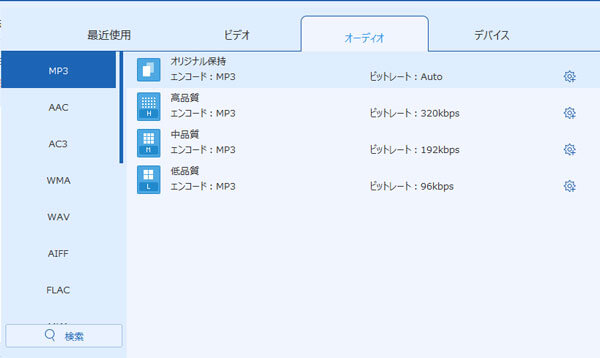
MP3出力形式を選択
CDをPS4対応の形式に変換
最後、インタフェースに戻って、ファイルの保存先を決めてから、「すべて変換」ボタンをクリックすると、CDからMP3への変換が行います。
以上、CDから音楽ファイルを変換して、PS4で再生する方法のご紹介でした。上記の方法により、気軽にお持ちのCD音楽をPS4対応の音声フォーマットに変換して、USBメモリ経由でPS4に転送して再生できます。また、DVDやBlu-rayをPS4で再生したいなら、ぜひDVD PS4 再生までご参考ください。
推薦文章

で、本文はWMAから気軽にWAVに変換する方法をご紹介しましょう。ご参考になれば幸いです。

本文では、無劣化でFLACからALACに変換する方法を皆さんにご紹介いたしましょう。

ここで、簡単に M4B を MP3 に変換できるサイトとソフトをご紹介しましょう。

そこで、この文章により、無劣化でWebMファイルをMOV形式に変換する方法をご紹介したいと思います。